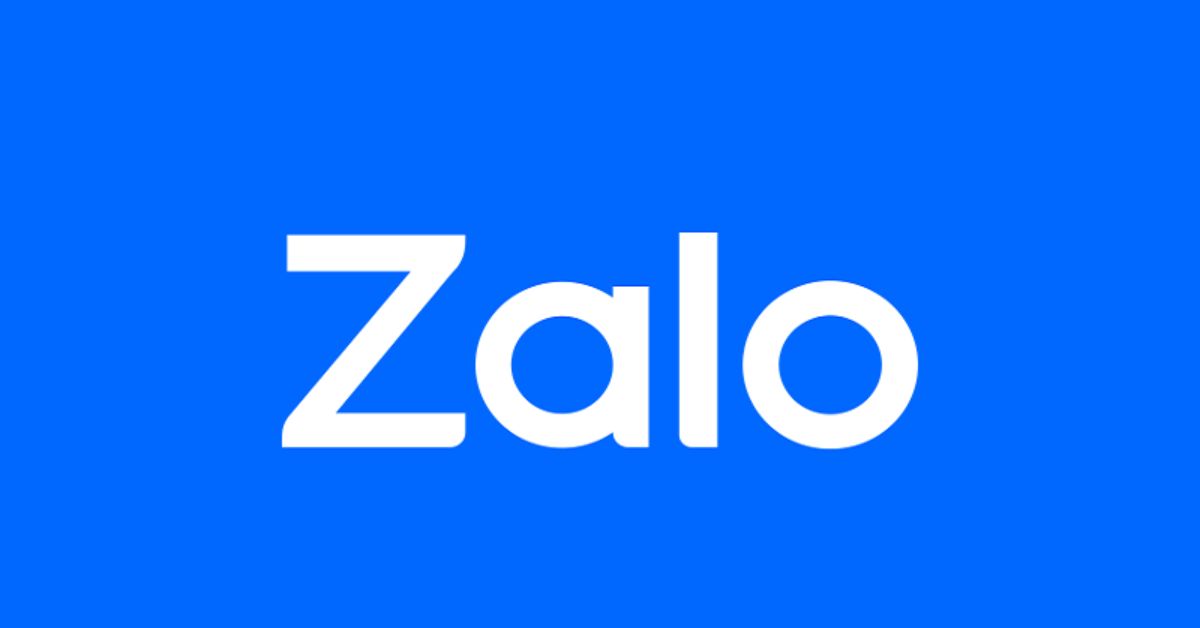Zalo là một trong những ứng dụng mạng xã hội được nhiều người dùng nhất hiện nay bởi tính năng tiện lợi của nó trong quá trình sử dụng. Tuy nhiên, đối với những người mới bắt đầu sử dụng vẫn chưa biết cách tải và sử dụng Zalo như thế nào. Thông qua bài viết dưới đây, hãy cùng Hoàng Hà Mobile tìm hiểu cách cài Zalo trên laptop nhanh chóng và hiệu quả.
Zalo PC & Zalo Web: Lựa chọn nào cho bạn?
Zalo là ứng dụng liên lạc hàng đầu tại Việt Nam. Khi làm việc trên máy tính, bạn có hai lựa chọn chính: cài đặt phần mềm Zalo PC hoặc sử dụng Zalo Web trực tiếp trên trình duyệt. Vậy, bạn nên chọn cách nào?
So sánh ưu và nhược điểm giữa Zalo PC và Zalo Web
- Zalo PC (Bản cài đặt phần mềm):
- Ưu điểm: Hoạt động ổn định, đầy đủ tính năng nhất (gọi video, chụp màn hình nâng cao), nhận thông báo nhanh chóng ngay cả khi trình duyệt đóng, tự khởi động cùng máy tính. Lý tưởng cho người dùng thường xuyên.
- Nhược điểm: Cần tải và cài đặt, chiếm một phần dung lượng ổ cứng.
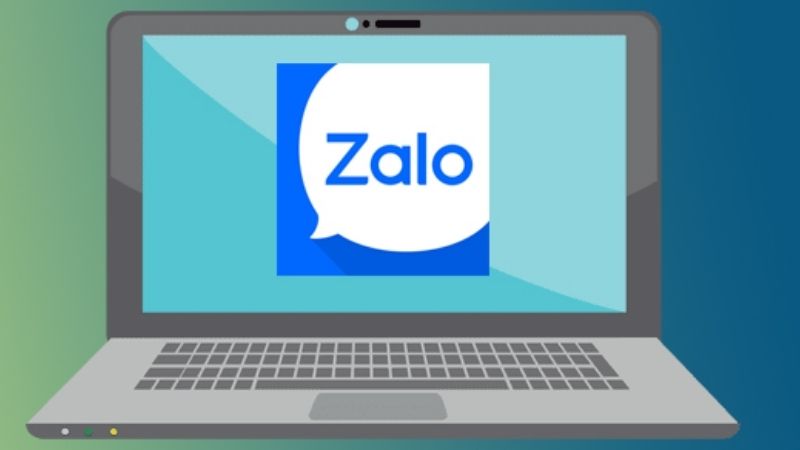
- Zalo Web (Bản trên trình duyệt):
- Ưu điểm: Không cần cài đặt, truy cập nhanh trên bất kỳ máy tính nào có mạng. Tiện lợi khi dùng máy công cộng hoặc không muốn cài thêm phần mềm.
- Nhược điểm: Một số tính năng bị hạn chế (ví dụ: gọi video nhóm phức tạp hơn), phụ thuộc vào trình duyệt, có thể bỏ lỡ thông báo nếu không mở tab Zalo.
Kết luận: Nếu bạn thường xuyên sử dụng Zalo trên máy tính cá nhân, hãy cài đặt Zalo PC để có trải nghiệm tốt nhất. Nếu bạn chỉ cần dùng tạm thời hoặc trên máy lạ, Zalo Web là lựa chọn hoàn hảo. Bài viết này sẽ hướng dẫn bạn cả hai cách!
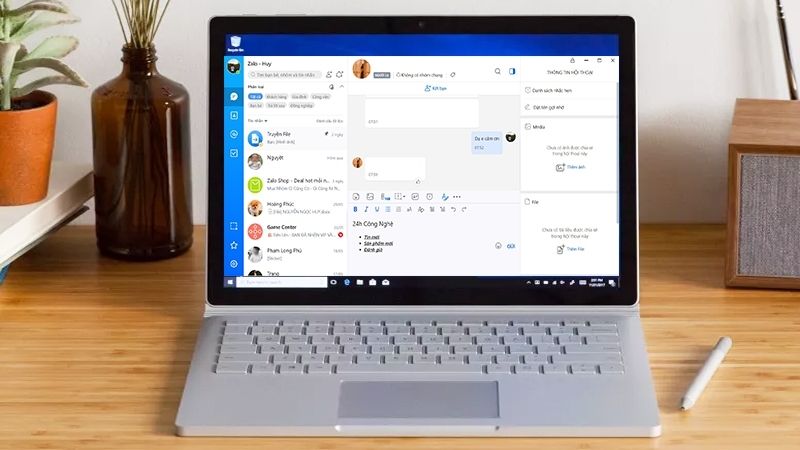
Hướng dẫn sử dụng Zalo Web không cần cài đặt
Nếu bạn không muốn cài đặt phần mềm, Zalo Web là giải pháp nhanh chóng và tiện lợi.
- Bước 1: Mở trình duyệt web (Chrome, Cốc Cốc, Firefox…) và truy cập địa chỉ: https://chat.zalo.me/
- Bước 2: Trên trang đăng nhập, bạn có thể chọn đăng nhập bằng số điện thoại hoặc quét mã QR từ ứng dụng Zalo trên điện thoại.
- Bước 3: Sau khi đăng nhập thành công, bạn có thể bắt đầu trò chuyện ngay trên trình duyệt của mình.
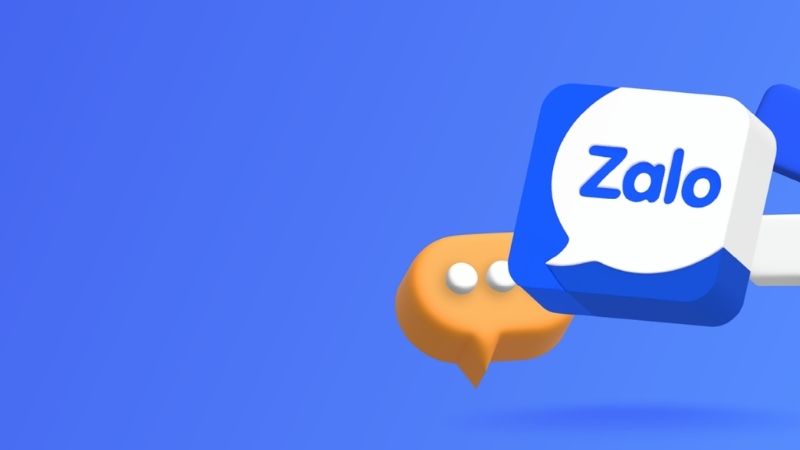
Cách cài Zalo trên laptop và PC nhanh chóng và chi tiết
Để có thể cài Zalo PC nhanh chóng, bạn chỉ cần thực hiện các bước dưới đây:
Bước 1: Đầu tiên, bạn cần truy cập vào link để tải Zalo PC miễn phí. Sau đó, bạn sẽ bấm vào mục “Tải ngay” để hệ thống tự động tải file Zalo với kích thước phù hợp với thiết bị của bạn.
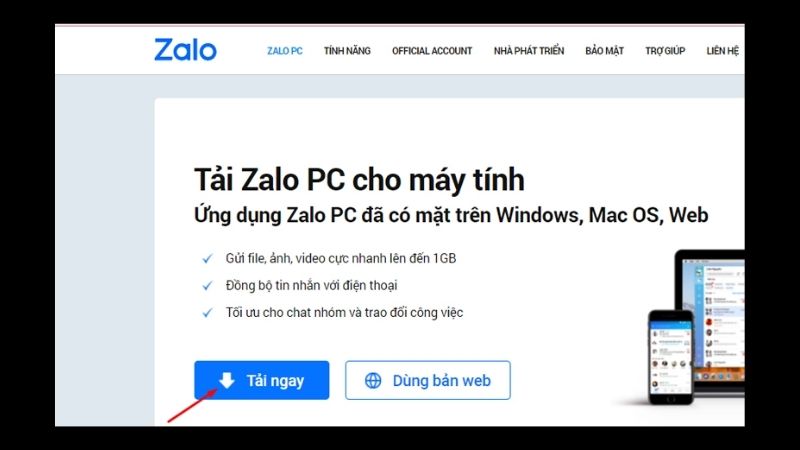
Bước 2: Sau đó, bạn sẽ thấy file được tải về có đuôi là .exe. Bạn chỉ cần bấm chuột vào file vừa được tải xuống để có thể cài đặt.
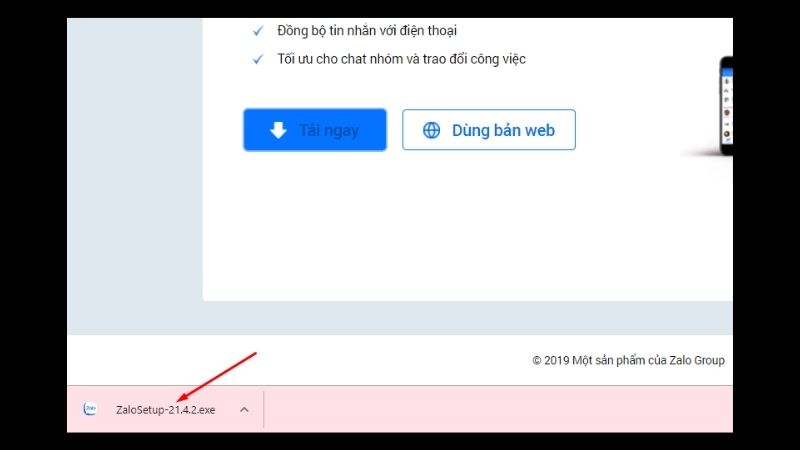
Bước 3: Tiếp theo, bạn sẽ chọn sử dụng ngôn ngữ phù hợp rồi bấm nút OK để xác nhận. Lúc này, bạn chỉ cần chờ khoảng 5-10s là ứng dụng Zalo PC đã được cài đặt hoàn tất trong máy của bạn.
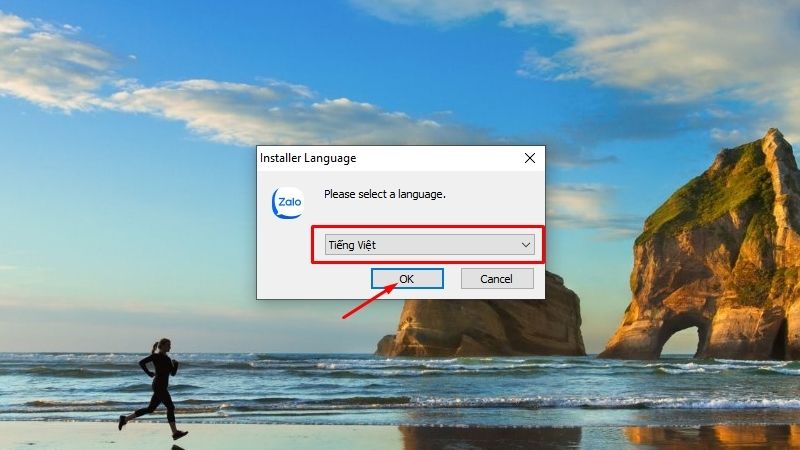
Hướng dẫn cách đăng ký Zalo PC hiệu quả và nhanh chóng
Sau khi đã cài Zalo trên laptop xong thì bạn cần tiến hành đăng nhập vào tài khoản của mình. Nếu bạn chưa có tài khoản thì hãy tiến hành đăng ký tạo tài khoản Zalo theo các bước hướng dẫn dưới đây:
Bước 1: Đầu tiên, bạn cần bấm vào mục đăng ký nằm ở phía dưới trên màn hình giao diện Zalo PC.
Bước 2: Sau đó, bạn sẽ nhập số điện thoại để đăng ký rồi bấm mục “Đăng ký”. Lưu ý số điện thoại này chưa được dùng để tạo tài khoản Zalo.
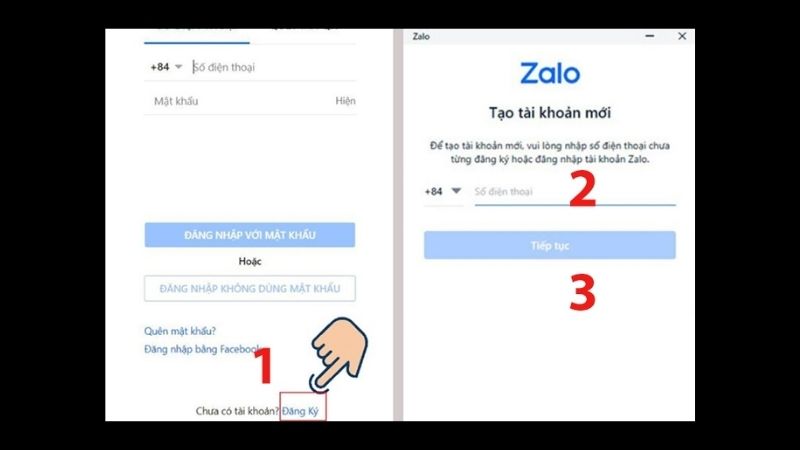
Bước 3: Tiếp theo, bạn cần xác nhận số điện thoại này đã đúng chưa. Nếu số điện thoại đã chính xác thì bạn chỉ cần bấm vào mục “Xác nhận”.
Bước 4: Lúc này, bạn sẽ nhận được mã kích hoạt thông qua SMS số điện thoại. Bạn chỉ cần nhập mã này vào rồi bấm nút ‘xác nhận”. Sau đó, bạn cần bấm thiết lập một số thông tin cơ bản để có thể hoàn tất được quá trình tạo tài khoản.
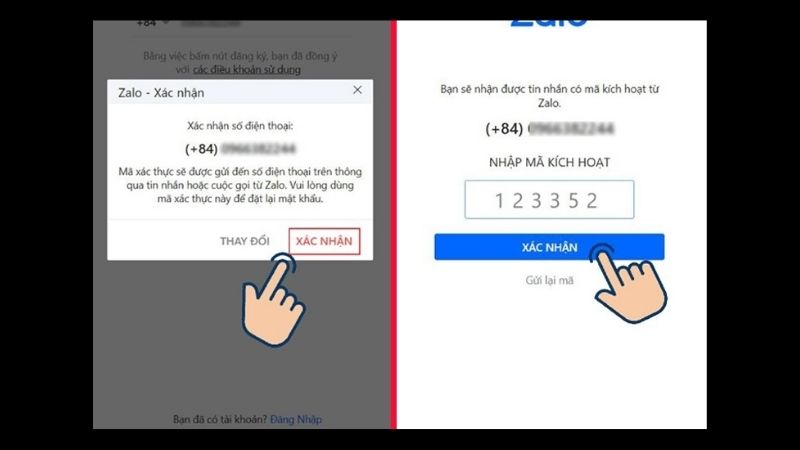
Hướng dẫn đăng nhập trên Zalo PC đơn giản và nhanh chóng
Sau khi nắm được cách cài Zalo trên laptop và PC, bạn cần tiến hành bước đăng nhập tài khoản vào ứng dụng này. Để đăng nhập vào Zalo bạn có thể sử dụng số điện thoại hoặc quét mã QR.
Cách đăng nhập vào Zalo PC thông qua số điện thoại
Để có thể đăng nhập vào Zalo PC thông qua số điện thoại, bạn chỉ cần thực hiện các bước dưới đây:
Bước 1: Đầu tiên, bạn cần nhập số điện thoại và mật khẩu của tài khoản.
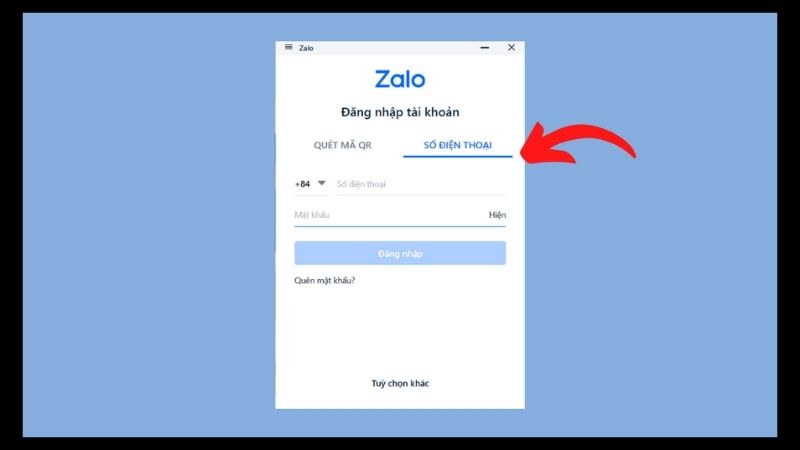
Bước 2: Sau khi điền xong thông tin, bạn sẽ bấm chọn vào nút “Đăng nhập”.Tiếp theo, bạn cần phải điền mã captcha để xác minh không phải là robot.
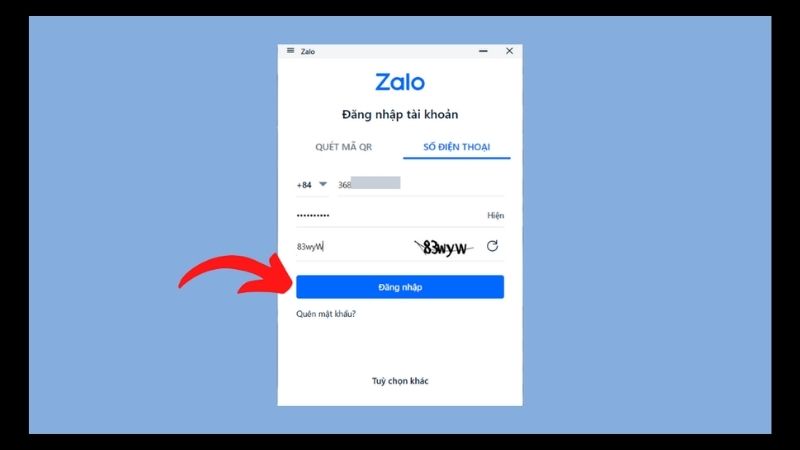
Bước 3: Khi đăng nhập vào tài khoản của mình, giao diện Zalo sẽ hiển thị trên màn hình máy tính của bạn.
Cách đăng nhập vào Zalo PC thông qua mã QR
Bạn có thể đăng nhập vào tài khoản của mình thông qua mã QR sau khi cài Zalo trên laptop với các bước sau:
Bước 1: Đầu tiên, bạn mở ứng dụng Zalo trên máy tính rồi bấm vào mục “Quét mã QR”.
Bước 2: Tiếp theo, bạn cần mở điện thoại của mình mở ứng dụng Zalo rồi bấm vào mục “Quét mã QR”.
Bước 3: Sau đó, bạn hãy di chuyển camera điện thoại đến mã QR trên màn hình máy tính để hệ thống tự động đăng nhập.
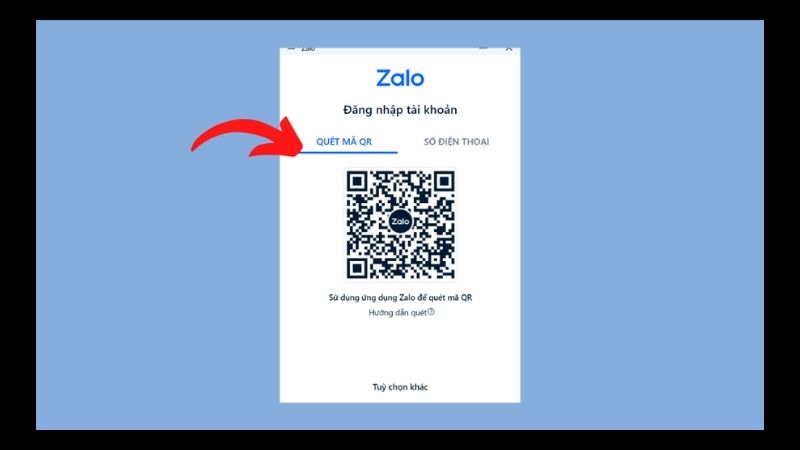
Cách đăng nhập vào Zalo PC không cần mật khẩu
Bên cạnh đó, bạn có thể đăng nhập vào tài khoản Zalo của mình mà không cần sử dụng mật khẩu hoặc quét mã QR.
Bước 1: Sau khi cài Zalo trên laptop xong thì bạn cần mở ứng dụng Zalo lên rồi bấm vào mục “Tùy chọn khác”. Đây là mục đăng nhập tài khoản Zalo trên PC bằng thiết bị di động.

Bước 2: Sau đó, bạn cần nhập số điện thoại của mình rồi bấm nút “Tiếp tục”. Lúc này, hệ thống sẽ tự động gửi đến “ Yêu cầu xác thực đăng nhập” trong vòng 30 giây thông qua tin nhắn của Zalo đến điện thoại bạn.
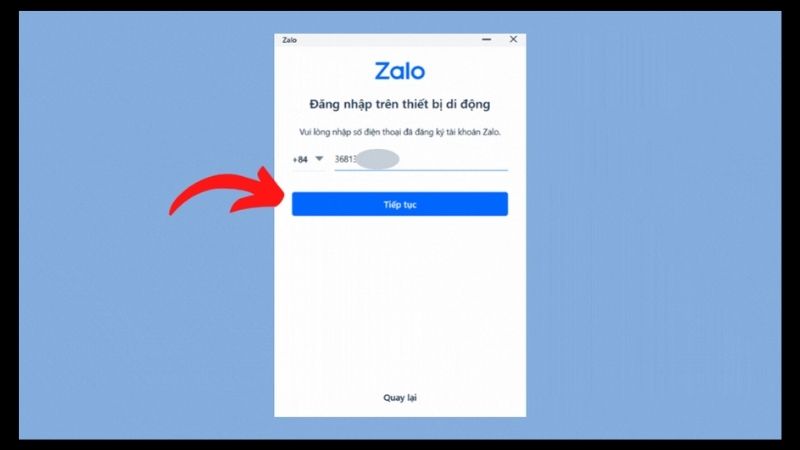
Bước 3: Tiếp theo, bạn mở ứng dụng Zalo trên điện thoại lên, bạn sẽ nhận được tin nhắn với mục đích xác nhận. Bạn chỉ cần bấm chọn hộp thoại Zalo bảo mật rồi bấm chọn “Đồng ý” để có thể hoàn tất quá trình đăng nhập Zalo trên máy tính của mình.
Mẹo vặt và các tính năng hữu ích trên Zalo PC bạn nên biết
Để làm việc hiệu quả hơn, hãy tận dụng các tính năng mạnh mẽ của Zalo PC:
- Chụp màn hình nhanh: Nhấn tổ hợp phím Ctrl + Alt + S để chụp ảnh màn hình, có thể chỉnh sửa và gửi đi ngay lập tức.
- Giao việc (To-do): Trong nhóm chat, click vào biểu tượng 3 chấm, chọn “Giao việc” để tạo công việc và giao cho thành viên trong nhóm.
- Tạo bình chọn (Poll): Dễ dàng lấy ý kiến của mọi người trong nhóm bằng tính năng “Tạo bình chọn”.
- Gửi file dung lượng lớn: Zalo PC cho phép gửi file lên tới 1GB, rất tiện lợi cho công việc.
- Cloud của tôi: Dùng “Cloud của tôi” như một nơi lưu trữ cá nhân để ghi chú nhanh, lưu file, ảnh quan trọng và đồng bộ giữa điện thoại và máy tính.

Nguyên nhân và cách xử lý tình trạng không cài Zalo trên laptop được
Việc không thể cài đặt Zalo trên laptop có thể gây ra nhiều phiền toái, đặc biệt khi bạn cần liên lạc công việc hay giữ liên lạc với bạn bè, người thân. Tuy nhiên, đừng vội lo lắng, bởi tình trạng này thường xuất phát từ một số nguyên nhân phổ biến và hoàn toàn có thể khắc phục được.
Nguyên nhân không cài Zalo trên laptop được
Dưới đây là một số nguyên nhân vì sao bạn không thể cài đặt Zalo trên laptop của mình được:
- Xung đột phần mềm: Các phần mềm diệt virus hoặc tường lửa có thể nhận diện nhầm Zalo là mối đe dọa và ngăn chặn quá trình cài đặt. Sự xung đột giữa Zalo và các ứng dụng khác cũng có thể dẫn đến lỗi cài đặt.
- Không đủ dung lượng: Nếu ổ cứng của bạn gần đầy, có thể không còn đủ không gian để cài đặt Zalo.
- Kết nối internet không ổn định: Quá trình tải xuống bộ cài Zalo yêu cầu kết nối internet ổn định. Nếu kết nối bị gián đoạn, quá trình cài đặt có thể bị lỗi.
- Tệp cài đặt bị hỏng: Nếu tệp cài đặt Zalo bị hỏng hoặc tải xuống không đầy đủ, quá trình cài đặt sẽ không thể hoàn tất.
- Hệ điều hành không tương thích: Zalo có thể yêu cầu một phiên bản hệ điều hành cụ thể để hoạt động. Nếu hệ điều hành của bạn quá cũ, có thể không cài đặt được Zalo.

Cách xử lý tình trạng không cài Zalo trên laptop được
Nếu bạn gặp tình trạng không thể cài đặt Zalo do một số nguyên nhân trên thì có thể thực hiện các cách xử lý dưới đây:
- Tắt tạm thời phần mềm diệt virus và tường lửa: Trước khi cài đặt Zalo, hãy thử tắt tạm thời phần mềm diệt virus và tường lửa để đảm bảo chúng không can thiệp vào quá trình.
- Giải phóng dung lượng ổ cứng: Xóa các tệp không cần thiết hoặc chuyển dung lượng sang ổ cứng ngoài để tạo thêm không gian cho Zalo.
- Kiểm tra kết nối internet: Đảm bảo bạn có kết nối internet ổn định trước khi tải xuống và cài đặt Zalo.
- Tải lại tệp cài đặt: Nếu nghi ngờ tệp cài đặt bị hỏng, hãy tải lại từ trang web chính thức của Zalo.
- Cập nhật hệ điều hành: Nếu hệ điều hành của bạn quá cũ, hãy cập nhật lên phiên bản mới nhất để đảm bảo tương thích với Zalo.
- Khởi động lại máy tính: Đôi khi, một thao tác đơn giản như khởi động lại máy tính có thể giải quyết các vấn đề về cài đặt phần mềm.
- Liên hệ hỗ trợ Zalo: Nếu đã thử tất cả các cách trên mà vẫn không thể cài đặt Zalo, hãy liên hệ với đội ngũ hỗ trợ của Zalo để được trợ giúp thêm.
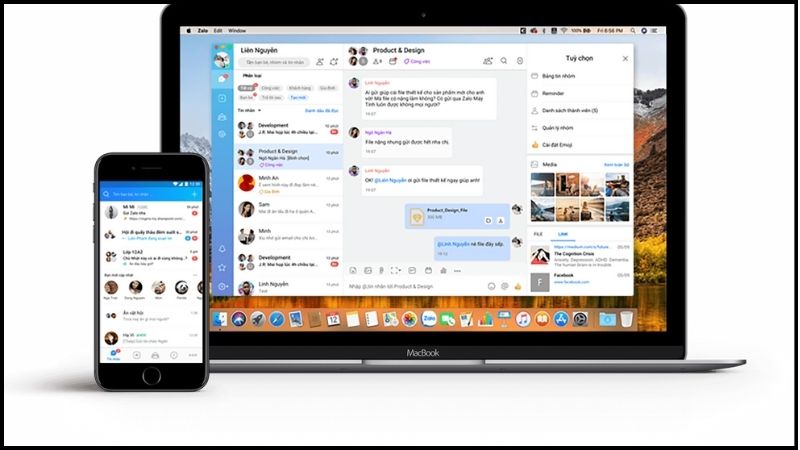
Tổng kết
Thông qua bài viết trên, bạn đã biết được cách cài Zalo trên laptop nhanh chóng và đơn giản. Zalo là một ứng dụng mạng xã hội phổ biến ngày nay giúp bạn có thể kết nối với gia đình, bạn bè, đồng nghiệp và đối tác.
Xem thêm: